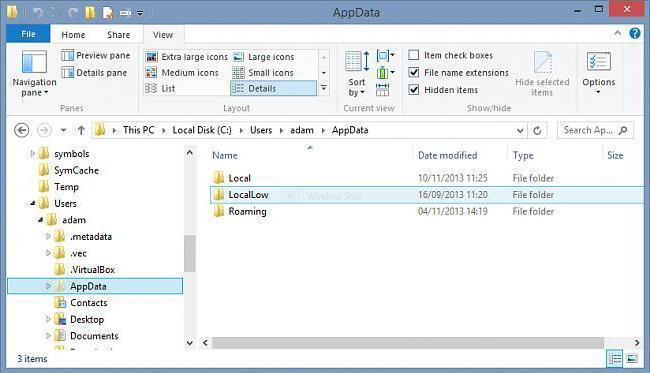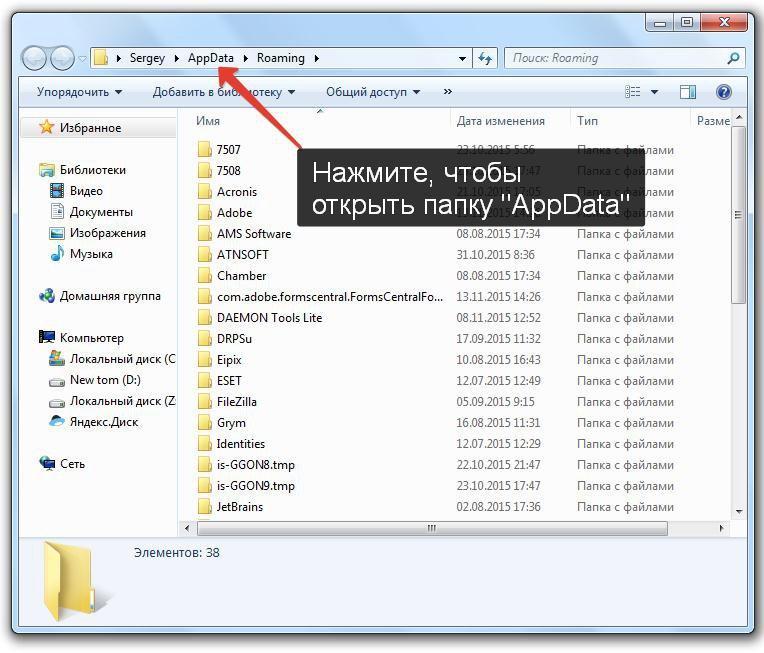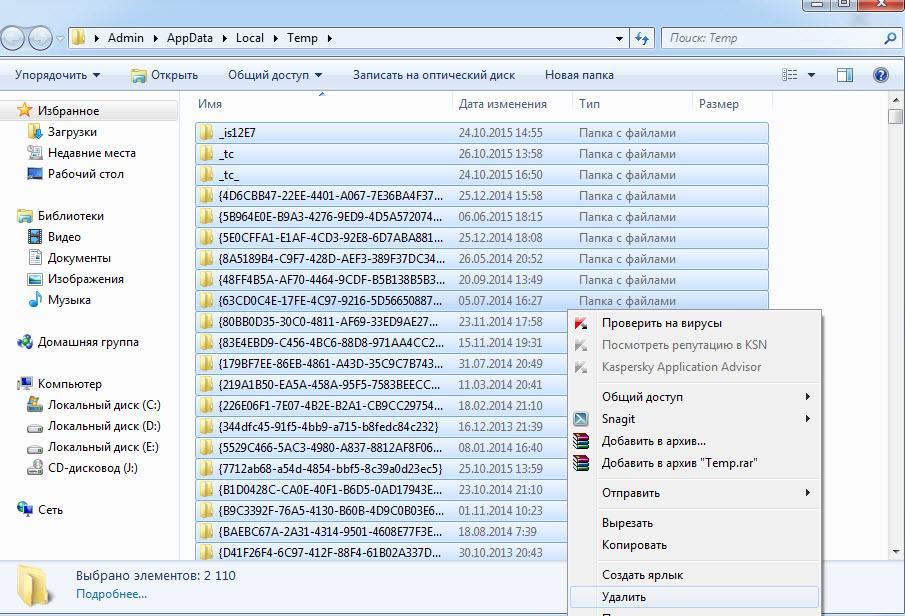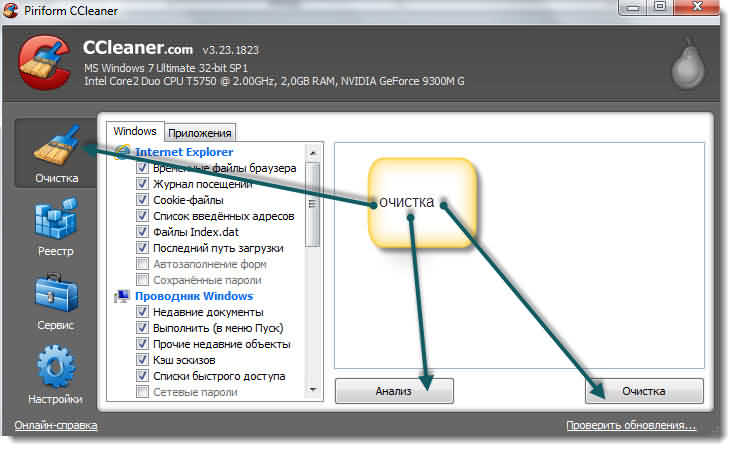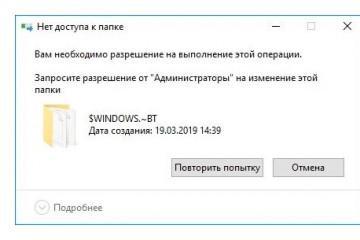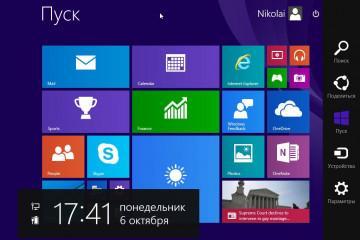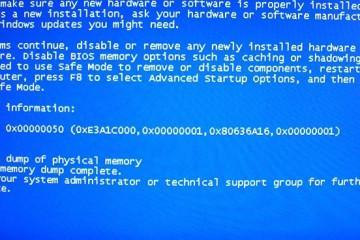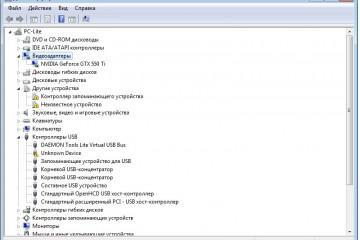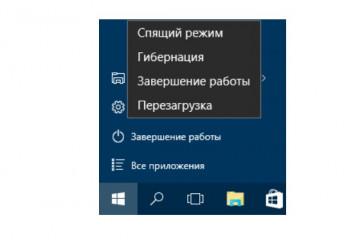Папка AppData — где находится на Windows 7
Содержание:
ОС Windows 7 включает в себя много важных компонентов. Неопытные пользователи нередко сталкиваются с тем, что удаляют нужные программы, которые есть на компьютере изначально. Данные действия приводят к потере значимых данных. Чтобы почистить папку AppData в операционной системе Windows 7 правильно, потребуется проанализировать ее и выявить ненужные файлы.
Для чего она нужна папка AppData
По сути эта папка является скрытой директорией, в которой содержатся персональные данные пользователей, зарегистрированных на компьютере. Она закрыта от общего пользования и требует специального доступа, разрешение администратора для входа. Папка со временем начинает занимать очень много памяти на персональном компьютере, поскольку вся инфа о действиях пользователей хранится там.
Чем больше учетных записей, созданных в операционке Windows 7, тем больше папок с данными хранится на жестком диске. Поэтому пользователи стремятся почистить кэш и ненужные элементы в папке AppData, однако не всегда это удается сделать правильно. В этом месте хранится вся инфа о программах и документах, а браузеры перенаправляют сюда историю просмотренных страниц.
Основные данные в AppData находятся в местах со следующими названиями:
- LocalLow. Представляет собой буфер хранения данных. Там содержатся сведения для установки новых версий приложений и различных софтов.
- Local. Сведения о непостоянных файлах, кэше и установленном софте. С помощью этой папки можно посмотреть недавние места, которые были посещены. Рекомендуется регулярно очищать память Temp, так как в ней находятся основные кэшированные файлы.
- Roaming. Содержит резервные копии всех элементов и программ. Система позволяет скопировать или полностью перенести эти данные на другой ПК или флешку.
AppData: где находится на Windows 7
Каждому пользователю персонального компьютера важно знать место, в котором хранятся все данные об учетной записи. Эти знания пригодятся для очистки кэша и освобождения памяти. О том, как найти папку аппдата на Виндовс 7, и говорится в статье.
Как найти AppData на Виндовс 7
Нельзя просто узнать, где располагаются эти данные на компьютере, так как они скрыты от обычных пользователей. Это сделано, чтобы нельзя было удалить важные файлы из операционной системы Windows 7, а также данные об учетной записи.
Как в windows 7 найти папку appdata:
- присвоить скрытым директориям атрибут видимости;
- воспользоваться командной строкой.
Как включить отображение скрытых и системных папок
Чтобы AppData искать было проще, и она стала видимой, сначала необходимо определить ее местоположение. Нужно изучить пошаговый план поиска папки аппдата на Виндовс 7 с помощью директорий. О том, как найти, где находится Application Data в Windows 7:
- Запустить «панель управления».
- Выбрать графу «оформление и персонализация».
- Открыть раздел «параметры папок» и перейти на вкладку «вид».
- Поставить галочку рядом со строчкой «показывать скрытые элементы, папки и диски».
После всех этих действий данный файл будет показываться вместе с остальными элементами на персональном устройстве. Осталось найти саму AppData, чтобы расположить ее на видимом месте. Как открыть appdata на windows 7
- Открыть папку «мой компьютер», которую можно найти через проводник.
- Зайти на жесткий диск C.
- Открыть директорию, которая называется «Users».
- Найти элемент той учетной записи, от которого совершен вход в операционную систему Windows 7.
- Выбрать искомый файл AppData.
Также можно попробовать осуществить поиск данного места без процедуры присвоения видимости директории, чтобы сразу перейти на нее. Можно находить файл следующим способом:
- Зайти на панель управления «Пуск».
- Выбрать команду «выполнить».
- Ввести следующие данные: %appdata%.
- Система выбросит пользователя Roaming, после чего будет достаточно подняться на один уровень выше.
Папка AppData в Windows 7 можно ли удалить
Этот элемент занимает много места на персональном компьютере, так как содержит информацию всех учетных записей. Поэтому пользователи часто задаются вопросом о том, что будет, если удалить AppData без остатка. Сделать это, к счастью, вряд ли получится, поскольку файлы, используемые на данный момент, не смогут быть удалены. К тому же будут стерты все настройки и истории приложений.
Удалять папку совсем не рекомендуется, так как это плохо скажется на работе всей системы Windows 7. Ее требуется лишь регулярно чистить и удалять кэшированные файлы, которые не приносят никакой возможной пользы для ПК. Но устранять ненужные элементы стоит тоже с осторожностью, так как в них могут быть и очень важные для работы данные. Удалять можно только мусор и кэш, все остальное требуется оставить.
Как почистить папка AppData в Windows 7
Чтобы убрать ненужное содержимое из AppData, требуется сначала изучить, за что отвечает каждый файл. Если пользователь знает, какую программу он хочет удалить и стереть настройки, то алгоритм очистки становится намного проще. Также требуется регулярно открывать Temp, чтобы следить за ее наполняемостью, где накапливаются в основном кэшированные элементы.
Какие файлы и папки удалять разрешено
К удалению из AppData доступны следующие файлы:
- истории браузеров и поиска;
- кэшированные элементы;
- данные о ненужных или уже удаленных приложениях;
- стоковую информацию.
Если удалять данные о программах, которые используются ежедневно, то это приведет к изменению всех настроек и ранее сохраненных сведений. Чтобы правильно удалить выбранную папку с ненужной программой или кэшем из AppData, следует пройти следующие этапы:
- Нажать Ctrl+Alt+Del вывести на экран специальный проводник.
- В открывшемся диалоговом окне выбрать «запустить диспетчер задать».
- Открыть графу «процессы».
- Выбрать при нажатии правой кнопки мыши «завершить процесс».
- После того как приложение выйдет из фонового режима, его главный файл можно будет удалить из AppData.
Также стоит очистить содержимое Temp. Она занимает очень много места, поскольку туда стекает основной поток кэшированных данных. Удалить информацию можно вручную при помощи панели управления Windows 7:
- Запустить проводник и набрать в адресной строке команду «shell:history», после чего пользователь будет переброшен в историю браузера по умолчанию.
- Отрыть файлы и почистить их. Команда выведет все куки, каталог с онлайн буфером и всеми ярлыками. Требуется просто почистить ненужные.
Можно провести данную работу и при помощи специальных программ, например CClear. Она самостоятельно проникнет в те места, которые уже давно не используются или содержат кэшированную информацию. Это удобно тем, что важные файлы программа не удалит, а все ненужное сотрет самостоятельно.
Таким образом, папка AppData на Windows 7 хранит очень важную информацию обо всех элементах и программах, находящихся в операционной системе на разных учетных записях. Она скрыта от общего доступа, чтобы ее посетить, необходимо сделать директорию видимой. Также стоит регулярно очищать операционную систему от ненужных кэшированных файлов, которые занимают много места на жестком диске. Однако делать это рекомендуется с осторожностью, поскольку можно случайно стереть важные данные. Полное удаление AppData может привести к ухудшению работоспособности многих программ.
https://www.youtube.com/watch?v=lSvdtFIQQZ4